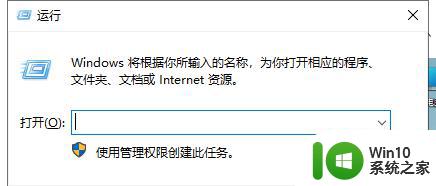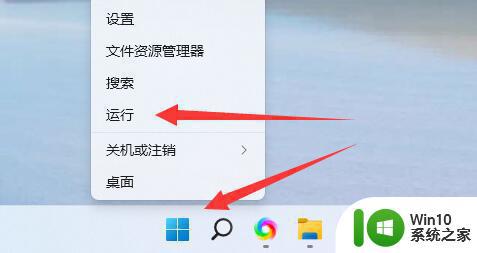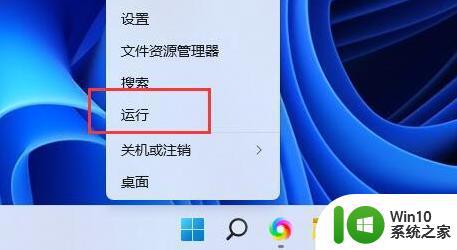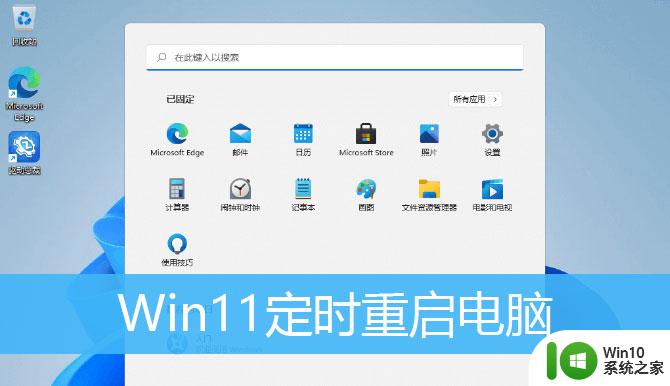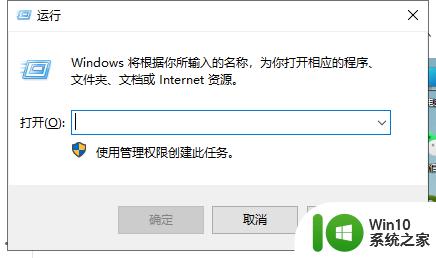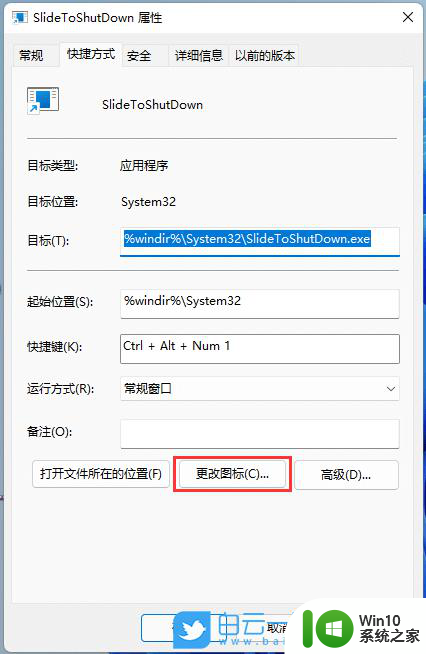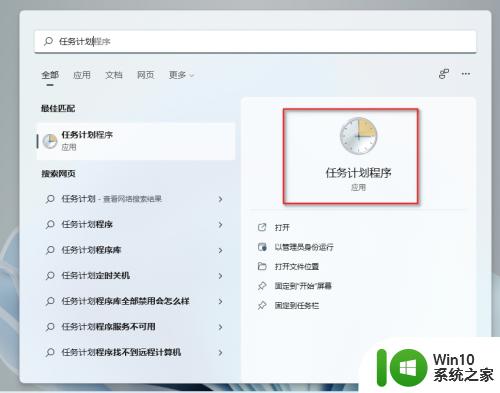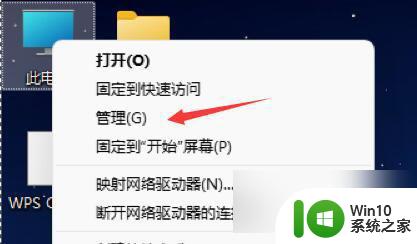电脑定时关机怎么设置win11 电脑怎么定时关机win11
更新时间:2023-04-10 10:34:20作者:xiaoliu
当我们在电脑中下载一些大型游戏或者电影的时候,可能会需要很长的时间,但是又不想在电脑前等也不想一直开着电脑,那么这个时候我们可以设置电脑定时关机,很多win11系统用户不知道要怎么设置定时关机,针对此问题,这就给大家分享一下电脑定时关机设置win11的详细方法。
具体方法:
1、按下win+r组合键打开运行窗口。
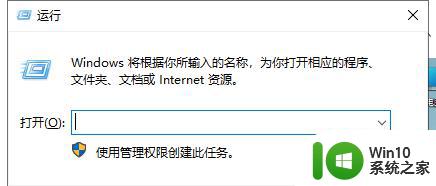 2、如果计划在16:00关机,则可以使用命令“在16:00 shutdown -s”,您可以根据需要设置自动关机的时间。
2、如果计划在16:00关机,则可以使用命令“在16:00 shutdown -s”,您可以根据需要设置自动关机的时间。
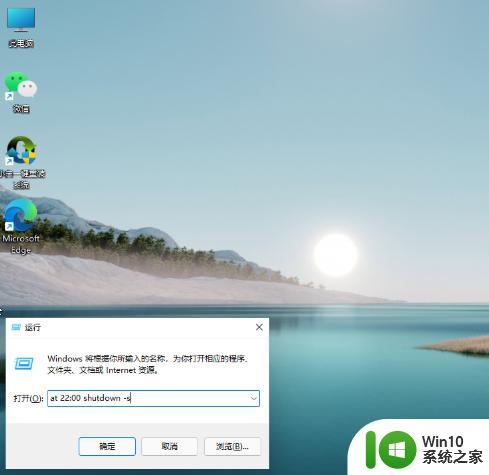 3、取消自动关机:如果要取消自动关机命令,只需在运行窗口中输入“ shutdown -a”,然后按Enter。
3、取消自动关机:如果要取消自动关机命令,只需在运行窗口中输入“ shutdown -a”,然后按Enter。
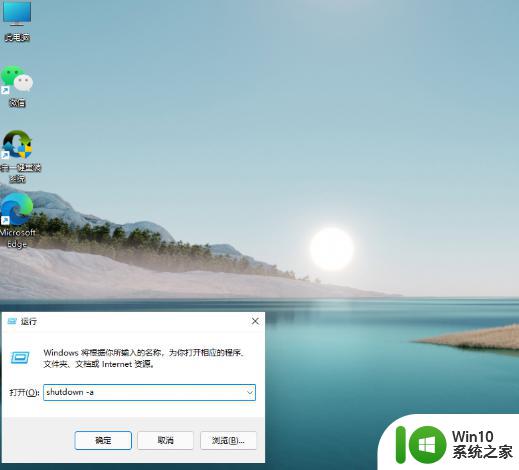 以上就是电脑定时关机怎么设置win11的全部内容,有遇到相同问题的用户可参考本文中介绍的步骤来进行修复,希望能够对大家有所帮助。
以上就是电脑定时关机怎么设置win11的全部内容,有遇到相同问题的用户可参考本文中介绍的步骤来进行修复,希望能够对大家有所帮助。